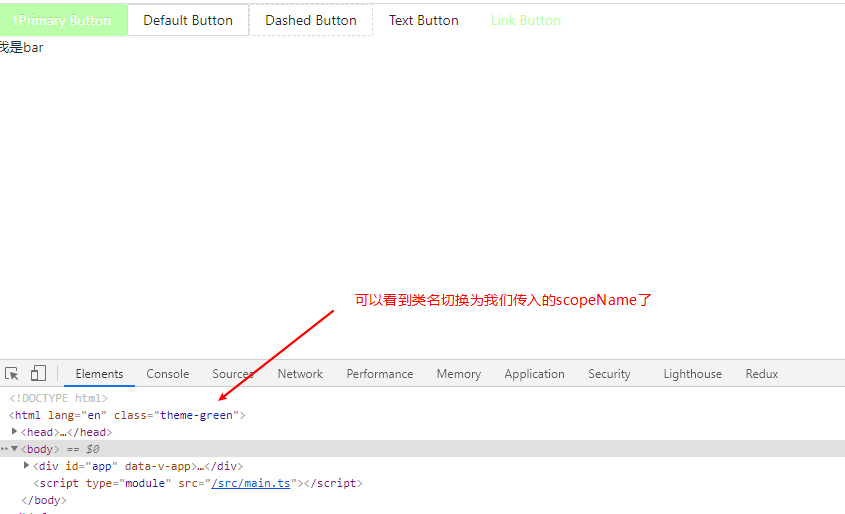开始
刚入职,了解了公司的基本技术栈,用的vue3+ts+vite+antd-vue+pinia,技术基本都是比较新的,学了那么久前端的我意识到前端真是学无止尽,你的学习速度跟不上新技术迭代速度了哇~~~。废话不多说开始!!!
vite
vite作为vue作者强力推荐的一款前端构建工具,代码打包速度相较于一些其他的打包构建工具提升很明显。
下载vite 选择项目启动
//npm
npm init vite@latest
//yarn
yarn create viteeslint
引入eslint,vscode记得下载ESLint插件
这里我通过cli方式创建eslint
//npm
npm install eslint
npx eslint --init
//yarn
yarn add eslint
yarn eslint --init之后根据提示进行选择,选择后会检查依赖是否齐全,否则的话就提示下载依赖,但是默认好像是使用npm下载,可以取消后根据提示信息使用yarn手动安装这些依赖之后再重新eslint init一次。初始化之后可以定义一些未使用的变量来测试eslint是否生效。
检查:
这里检查src下的所有文件。
eslint './src/*'自动修复一些错误:
eslint --fix './src/*'引入prettier
安装prettier,vscode也可以安装prettier插件。
//npm
npm install prettier -D
//yarn
yarn add prettier -D配置:
详见前端开发工作流。
这里主要记录下和eslint的结合使用,因为这两者在使用上都是对代码进行格式化,所以会有一些规则上的冲突,这里安装以下插件来解决:
//npm
npm install eslint-config-prettier eslint-plugin-prettier -D
//yarn
yarn add eslint-plugin-prettier eslint-config-prettier -D在.eslintrc.js中配置:
//...
extends: [
//...
+ "prettier",
+ "prettier/@typescript-eslint",
+ "plugin:prettier/recommended"
],
//...husky/pre-commit/msg-commit/lint-staged配置
详见前端开发工作流。
ant-design-vue使用
下载安装:
//npm
npm i --save ant-design-vue@next
//yarn
yarn add ant-design-vue@next -S按需引入
这里主要讲解下如何按需引入。
首先下载插件:
//npm
npm install unplugin-vue-components -D
//yarn
yarn add unplugin-vue-components -Dvite的配置在vite.config.js中设置:
import { defineConfig } from 'vite'
import vue from '@vitejs/plugin-vue'
//引入下面这两个依赖
import Components from 'unplugin-vue-components/vite'
import { AntDesignVueResolver } from 'unplugin-vue-components/resolvers'
export default defineConfig({
plugins: [
vue(),
//插件导入
Components({
resolvers: [AntDesignVueResolver()]
})
]
})
通过上述的的配置就可直接使用antd的组件了,不用再去import导入了。这个插件会自动解析使用过的组件来生成按需导入的import语句。
只管使用antd就行了~~~
动态主题切换
使用vite的主题切换方式如下:
第一步,引入
antd的less样式。import { createApp } from 'vue' import App from './App.vue' // 引入less用于定制化样式 import './theme/default-vars.less' createApp(App).mount('#app')这里为了之后样式主题动态切换,我把引入的
antd的less样式放到另一个文件default-var.less了:/*引入的antd样式*/ @import 'ant-design-vue/dist/antd.less'; //less变量 @primary-color: #1890ff; // 全局主色 @link-color: #1890ff; // 链接色 @success-color: #52c41a; // 成功色第二步,下载
less依赖。vite虽然内置了一些css预处理器支持模块,但是预处理器本身的核心依赖是没有的,需要自己下载。//npm npm install less -D //yarn yarn add less -D第三步修改
less变量。import { defineConfig } from 'vite' import vue from '@vitejs/plugin-vue' import Components from 'unplugin-vue-components/vite' import { AntDesignVueResolver } from 'unplugin-vue-components/resolvers' export default defineConfig({ plugins: [ vue(), Components({ resolvers: [AntDesignVueResolver()] }) ], css: { preprocessorOptions: { less: { //开启less的js支持 javascriptEnabled: true, modifyVars: { //这里就修改了主题色,还有很多的变量可以在官网查看 'primary-color': '#bfa' } } } }, })
动态修改主题颜色
之前的是静态的修改主题色,我们要实现动态的样式切换。这里推荐使用一个大佬开发的动态样式切换编译插件:@zougt/vite-plugin-theme-preprocessor。这个插件是基于vite v2.0+的插件。具体操作如下:
第一步,安装和下载。
# use npm npm install @zougt/vite-plugin-theme-preprocessor -D # use yarn yarn add @zougt/vite-plugin-theme-preprocessor -D第二步,
vite.config.js导入插件。import { defineConfig } from 'vite'; import vue from '@vitejs/plugin-vue'; import Components from 'unplugin-vue-components/vite'; import { AntDesignVueResolver } from 'unplugin-vue-components/resolvers'; import themePreprocessorPlugin from '@zougt/vite-plugin-theme-preprocessor'; import path from 'path'; export default defineConfig({ plugins: [ vue(), Components({ resolvers: [AntDesignVueResolver()] }), themePreprocessorPlugin({ less: { multipleScopeVars: [ { scopeName: 'theme-default', path: path.resolve('src/theme/default-vars.less') }, { scopeName: 'theme-green', path: path.resolve('src/theme/green-vars.less') } ] } }) ], //... });第三步,创建不同主题样式的
less文件。vite中的配置引入了不同的主题样式,之后这些样式文件都会编译成css,只是类民不同,我们通过改变类名就可以实现动态切换了。default-vars.less文件:@import 'ant-design-vue/dist/antd.less'; @primary-color: #1890ff; // 全局主色 @link-color: #1890ff; // 链接色 @success-color: #52c41a; // 成功色green-vars.less文件:@import 'ant-design-vue/dist/antd.less'; @primary-color: #bfa; // 全局主色 @link-color: #bfa; // 链接色 @success-color: #bfa; // 成功色第四步,切换样式。
import { toggleTheme } from '@zougt/vite-plugin-theme-preprocessor/dist/browser-utils.js'; export const changeTheme = (scopeName: string): void => { toggleTheme({ scopeName }); };另一个文件导入使用:
//作为按钮回调函数 const changeColor = () => { //这里传入的参数就是vite.config.js中scopName changeTheme('theme-green'); console.log('切换颜色'); };
点击
bar切换后: